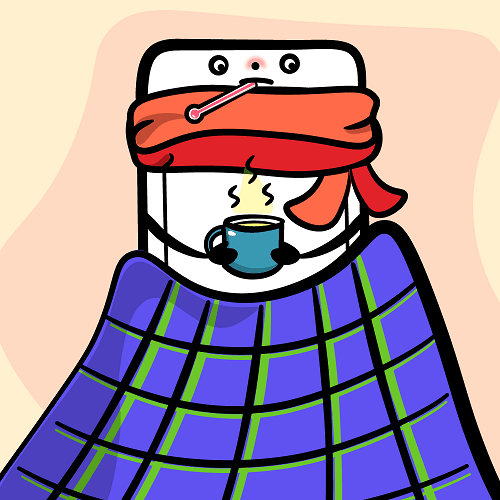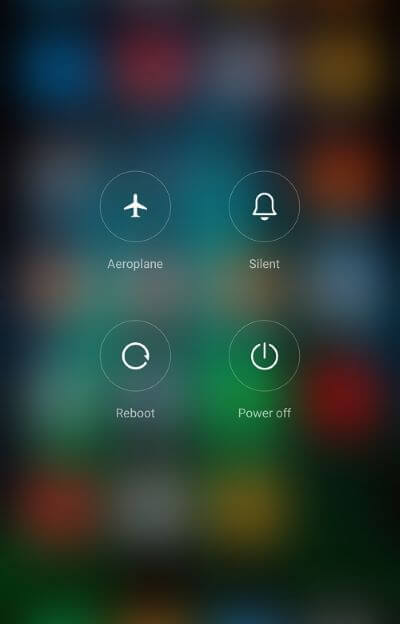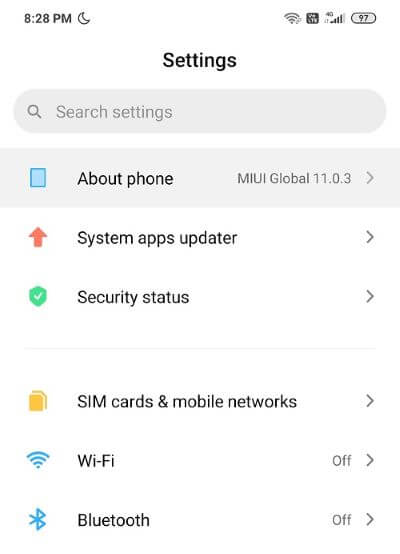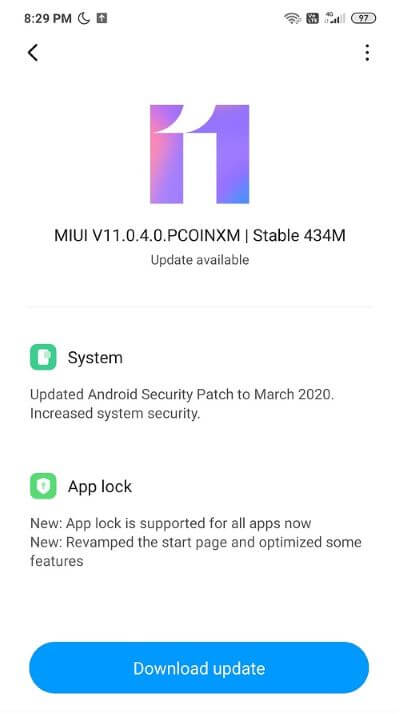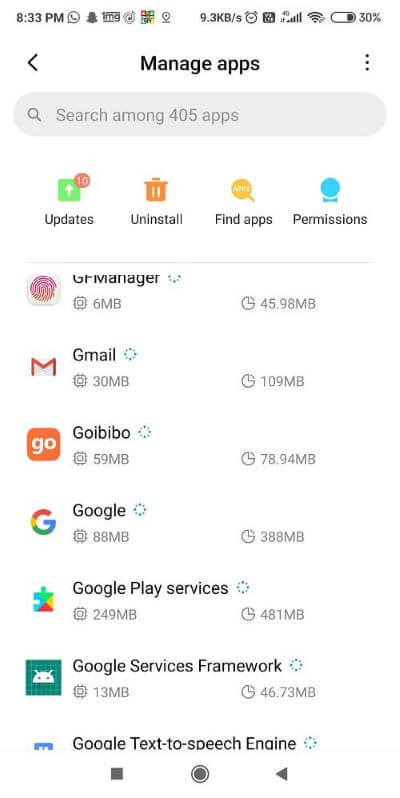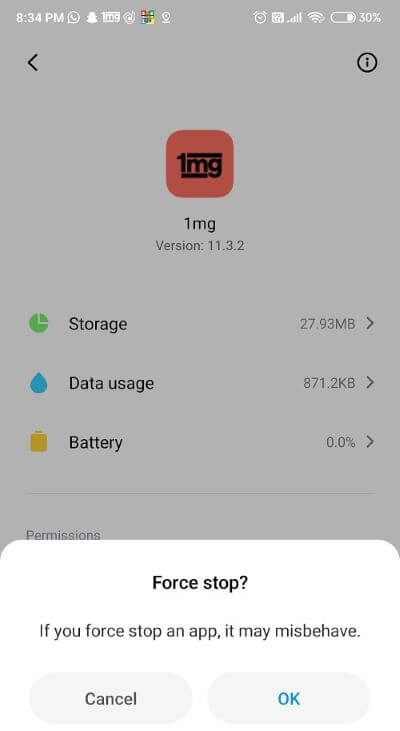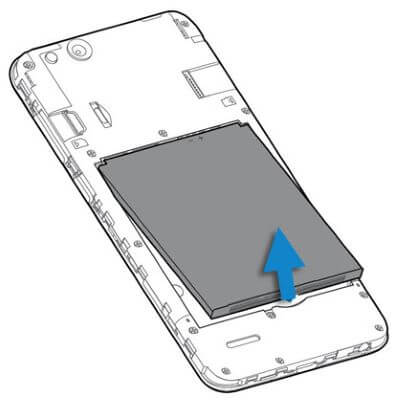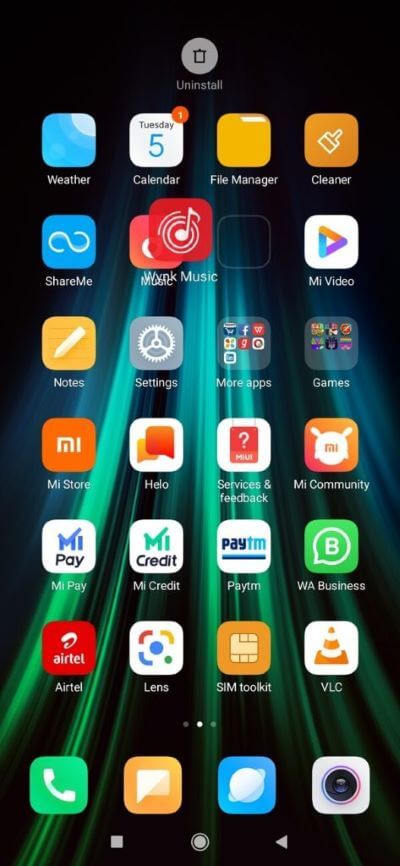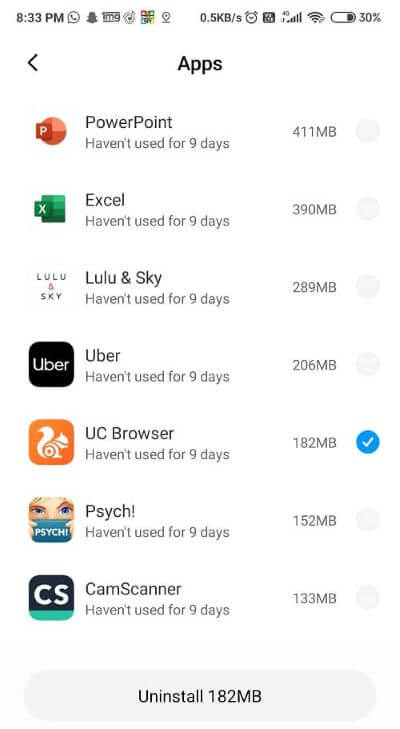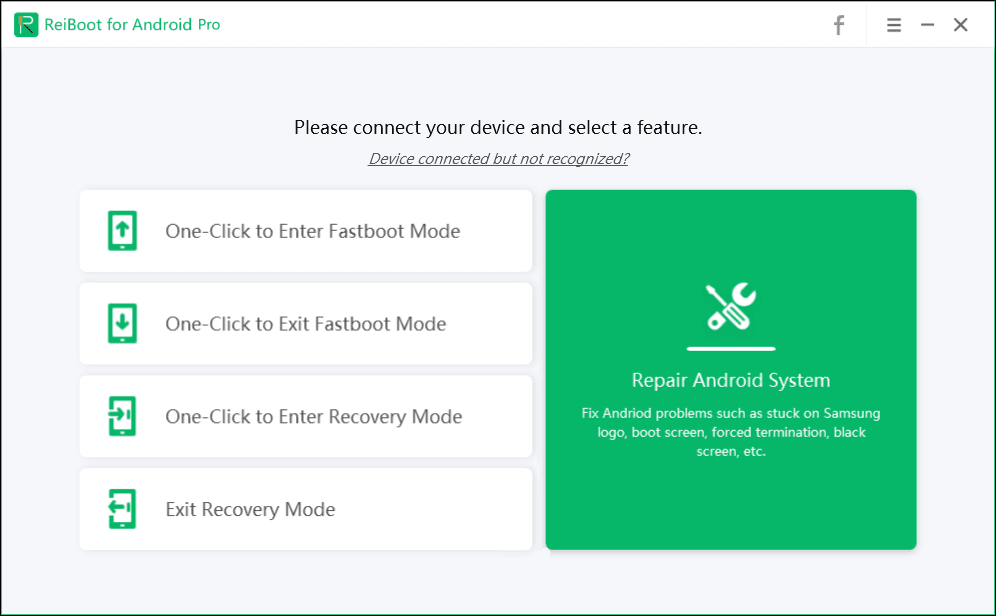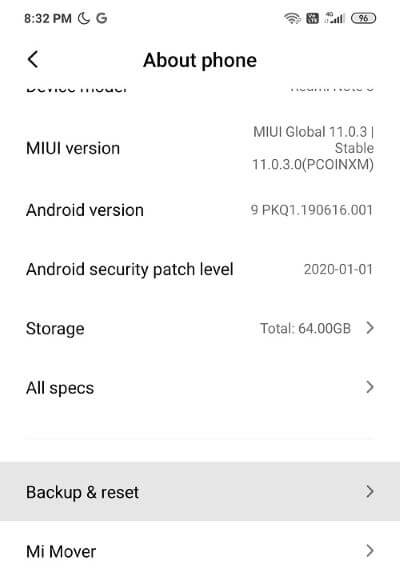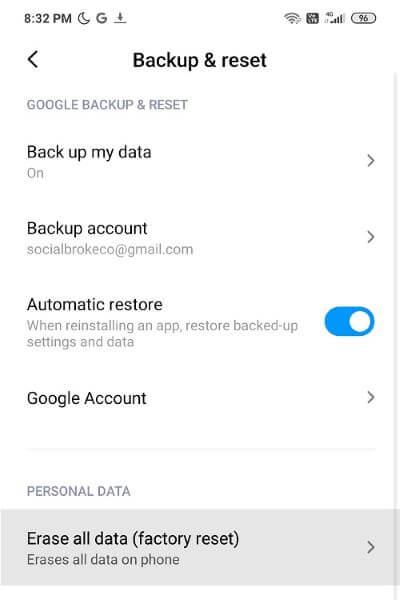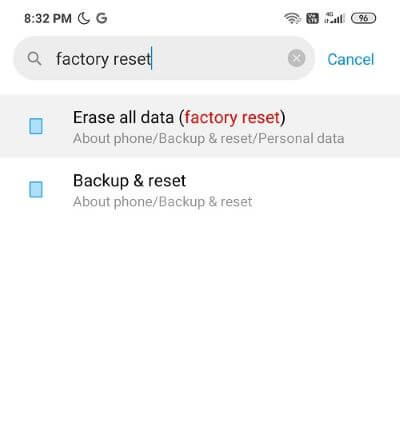Android telefonunuzu nasıl çözersiniz
Ne duydun? Android cihazınız tekrar kilitleniyor mu? Bu senin için gerçekten zor olmalı. Bazen, telefonunuz ortadayken yanıt vermemeye başladığında Video konferans Meslektaşlarınız için önemli ya da belki de rekorunuzu kırmak üzeresiniz Video oyunu , Çok can sıkıcı olabilir. Telefonunuz, dizüstü bilgisayarlar veya bilgisayarlar gibi aşırı yüklendiğinde donma eğilimindedir.
Bu, Android kullanıcıları arasında çok yaygın bir sorundur. Bu genellikle bir uygulama için çok fazla zaman harcadığınızda veya aynı anda çok fazla uygulama çalışıyorsa olur. Bazen, telefonunuzun belleği dolduğunda, bu şekilde davranma eğilimi gösterir. Eski bir telefon kullanıyorsanız, telefonunuzun sürekli dondurulmasının nedeni bu olabilir. Sebeplerin listesi sınırsızdır, ancak zamanımızı onarım aramak için harcamalıyız.
Ne olursa olsun, probleminize her zaman bir çözüm vardır. Her zaman olduğu gibi, sizi kurtarmak için buradayız. Bu durumdan kurtulmanıza ve Android telefonunuzu çözmenize yardımcı olacak bir dizi düzeltme yazdık.
Başlayalım, değil mi?
Android telefonunuzu nasıl çözersiniz
Yöntem 1: Android cihazınızı yeniden başlatmaya başlayın
Denemeniz gereken ilk düzeltme Android cihazınızı yeniden başlatmanızdır. Cihazı yeniden başlatmak her şeyi düzeltebilir. Telefonunuza nefes alma şansı verin ve tekrar başlamasına izin verin. Android cihazınız özellikle uzun süredir çalışıyorsa veya birçok uygulama birlikte çalışıyorsa donma eğilimindedir. Cihazınızı yeniden başlatmak bu basit sorunların çoğunu çözebilir.
Android cihazınızı yeniden başlatma adımları şunlardır:
1. düğmesine basın Sesi kıs Ve birlikte Ana ekranı ziyaret edin. Veya Android telefonunuzdaki oynat düğmesini basılı tutun.
2. Şimdi ekranda dokun / yeniden başlat seçeneğini arayın ve simgesine dokunun.
Ve şimdi, gitmekte fayda var!
İkinci yöntem: Android cihazınızı yeniden başlatmaya zorlayın
Android cihazını yeniden başlatmanın geleneksel yolu sizin için iyi çalışmadıysa, cihazınızı yeniden başlatmaya zorlayın. Belki de bu bir kurtarıcı olabilir.
1. Uyku veya güç düğmesine uzun süre basın. Veya bazı telefonlarda Sesi Kıs düğmesini ve Ana Ekran düğmesini tıklamanız yeterlidir.
2. Şimdi, telefon ekranınız boşalana kadar bu grubu basılı tutun, ardından telefon ekranınız tekrar yanıp sönene kadar oynat düğmesini basılı tutun.
Bu işlemin telefondan telefona değişebileceğini unutmayın. Yukarıdaki adımları gerçekleştirmeden önce bunu aklınızda bulundurun.
Yöntem XNUMX: Android cihazınızı güncel tutun
İşletim sisteminiz güncel değilse Android telefonunuzu dondurabilir. Zamanında güncellenirse telefonunuz düzgün çalışır. Bu nedenle, telefon işletim sisteminizi güncel tutmak gerçekten önemlidir. Güncellemelerin yaptığı şey, sorunlu hataları düzeltmek ve daha iyi bir kullanıcı deneyimi için, cihazın performansını artırmak için yeni özellikler getirmek.
Ayarlar seçeneğine kaydırmanız ve cihaz yazılımı güncellemelerini kontrol etmeniz yeterlidir. Verilerinize ve zamanınıza mal olacağından, insanlar genellikle ürün yazılımını hemen güncellemekten çekinirler. Ancak bunu yapmak gelecekte gelgiti kurtarabilir. Yani, bir düşünün.
Bu talimatları izleyin Cihazınızı güncellemek için:
1. Telefonunuzda Ayarlar seçeneğine tıklayın ve Sistem veya Cihaz hakkında seçeneğini seçin.
2. Yeni güncelleme alıp almadığınızı kontrol edin.
Not: Güncellemeleri indirirken, Wi-Fi kullanarak İnternet'e bağlı olduğunuzdan emin olun.
3. Evet ise, indirmeye koyun ve yükleme işleminin tamamlanmasını bekleyin.
Yöntem 4: Android cihaz alanınızı ve belleğinizi temizleyin
Telefonunuz spam ile dolu olduğunda ve depolama alanınız azaldığında, istenmeyen ve gereksiz uygulamaları silin. Gereksiz uygulamaları veya verileri harici bir bellek kartına aktarabilmenize rağmen, dahili bellek hala bloatware ve varsayılan uygulamalarla karıştırılır. Android cihazlarımız sınırlı depolama alanına sahiptir ve telefonlarımızı gereksiz uygulamalar ile aşırı yüklemek, cihazınızı dondurabilir veya kilitleyebilir. Bu nedenle, aşağıdaki adımları kullanarak en kısa zamanda onlardan kurtulun:
1. Arayın ayarlar seçeneği Uygulama çekmecesinde ve Uygulamalar seçeneği.
2. Şimdi tek yapmanız gereken Uygulamaları Yönet'e ve Kaldır sekmesine tıklamak.
3. Son olarak, tüm istenmeyen uygulamaları hemen kaldırarak silin ve silin.
Yöntem 5: Can sıkıcı uygulamaları durdurmaya zorla
Bazen, bir üçüncü taraf uygulaması veya bloatware, problemler için tetikleyici görevi görebilir. Uygulamayı durdurmak uygulamayı durdurur ve oluşturduğu sorunları düzeltir. Uygulamanızı durmaya zorlamak için şu adımları izleyin:
1. Bir seçeneğe gidin Telefon ayarlarınız Sadece tıklayın Uygulama yöneticisi veya uygulama yöneticisi. (Telefondan telefona değişir).
2. Şimdi en lezzetli uygulamayı arayınJ bir soruna neden olur ve onu seçer.
3. “Süspansiyonun dayatılması“Bir seçeneğin yanında Önbelleği temizleyin.
4. Şimdi ana menüye veya uygulama çekmecesine giden yolu bulun ve uygulamayı tekrar açın / başlatın. Umarım şimdi sorunsuz çalışıyor.
Yöntem 6: Telefonunuzun pilini çıkarın
Tüm en yeni akıllı telefonlar artık entegre edilmiştir ve çıkarılamaz pillerle birlikte gelir. Cep telefonunuzun genel donanımını azaltarak cihazınızı daha kompakt ve zarif hale getirir. Şimdilik herkesin özlemi bu. Haklı mıyım
Ancak, çıkarılabilir pili olan bir telefona sahip olan klasik cep telefonu kullanıcılarından biriyseniz, bugün şanslı gününüzdür. Telefonun pilini çıkarmak, Android telefonu çözmek için iyi bir numaradır. Telefonunuz varsayılan yeniden başlatma yöntemine yanıt vermiyorsa, Android pil çıkar.
1. İlk olarak, telefon gövdesinin arkasını (kapak) yerine takın ve çıkarın.
2. Şimdi, iki parçayı bölmek için ince ve ince bir kaşık ya da tırnaklarınızı koyabileceğiniz küçük bir alan arayın. Lütfen her telefonun farklı ve benzersiz bir cihaz tasarımına sahip olduğunu unutmayın, bu nedenle işlem tüm Android cihazlarla tutarlı olmayabilir.
3. Cep telefonunuzun iç kısımlarına zarar vermek istemediğiniz için keskin nesneler kullanırken çok dikkatli ve dikkatli olun. Çok kırılgan olduğu için pili dikkatle kullandığınızdan emin olun.
4. Telefonun pilini çıkardıktan sonra temizleyin ve tozu alın, sonra tekrar taşıyın. Şimdi, telefonunuz açılana kadar güç düğmesini tekrar basılı tutun. Ekranın yandığını gördüğünüzde işiniz bitti.
Yöntem 7: Tüm sorunlu uygulamalardan kurtulun
Belirli bir uygulamayı her başlattığınızda telefonunuzun donacağı bir durumdaysanız, bu uygulamanın telefonunuzla uğraşma olasılığı yüksektir. Bu soruna iki çözümünüz var.
Uygulamayı telefonunuzdan tamamen silebilir ve silebilirsiniz veya uygulamayı kaldırabilir ve ardından tekrar indirmeyi deneyebilirsiniz veya aynı işi yapan alternatif bir uygulama bulabilirsiniz. Harici kaynaklardan yüklenmiş uygulamalarınız varsa, bu uygulamalar kesinlikle Android telefonunuzu dondurur, ancak bazen Play Store uygulamaları da bu tür sorunlara neden olabilir.
1. Uygulama çekmecesinden kaldırmak istediğiniz uygulamayı bulun ve uzun süre basın.
2. Şimdi kodu geri çekebileceksiniz. Kaldırma düğmesine götürün.
أو
Adresine git Ayarlar Ve basın Uygulamalar. Ardından bir seçenek arayın Uygulama Yönetimi. Şimdi silmek istediğiniz uygulamayı bulun, ardından Kaldır düğmesine basın. Onay menüsü açıldığında Tamam'ı tıklayın.
3. Bir istek sekmesi görünecektir izin Bunları silmek için tıklayın Katılıyorum.
4. Uygulamanın kaldırılmasını bekleyin ve ardından Google Play Store'u hemen ziyaret edin. Şimdi uygulamayı arama kutusunda arayın veya daha iyi bir alternatif uygulama arayın.
5. Arama tamamlandığında, Yükle düğmesine tıklayın ve indirme işleminin tamamlanmasını bekleyin.
Yöntem 8: Android telefonunuzu çözmek için üçüncü taraf uygulamasını kullanın
o Android için Tenorshare ReiBoot Infamous Dondurulmuş Android cihazınızı düzeltmek için bir çözümdür. Telefonunuzu dondurma nedeniniz ne olursa olsun, bu program onu bulacaktır ve öldürecektir. Bu uygulamayı kullanmak için, bu aracı bilgisayarınıza indirmeniz ve telefonunuzu hemen düzeltmek için cihazınızı USB veya veri kablosuyla bağlamanız gerekir.
Sadece, çökmeler ve donmalarla ilgili sorunları düzeltmenin yanı sıra, cihazı açmamak veya kapatmamak, boş ekran sorunları, indirme modunda telefonun duraklatılması, cihaz tekrar tekrar başlatılmaya devam etmesi gibi bir dizi başka sorunu da çözer. Bu program çoklu görev ve daha çok yönlüdür. Bu programı kullanmak için şu adımları izleyin:
1. Yazılımı indirip yükledikten sonra, çalıştırın ve ardından cihazınızı bilgisayara bağlayın.
2. Başlat düğmesine tıklayın ve programın gerektirdiği gerekli aygıt ayrıntılarını girin.
3. Aygıt için gerekli tüm verileri girdikten sonra, doğru ürün yazılımını indirebilirsiniz.
4. Telefon ekranındayken, indirme moduna geçip ardından bir uyarı işareti belirene kadar ses ve güç düğmelerini 5-6 saniye basılı tutarak girmeniz gerekir.
5. Android cihaz üreticisinin veya cihazının logosunu gördüğünüzde, güç düğmesini bırakın, ancak telefon indirme moduna girene kadar Sesi Kısma düğmesini bırakmayın.
6. Cihazınızı indirme moduna getirdikten sonra, telefonunuzun ürün yazılımı başarıyla indirilir ve kurulur. Bu noktadan itibaren her şey otomatik. Yani, hiç strese girmeyin.
Yöntem 9: Cihazınızı fabrika ayarlarına sıfırlayın
Bu adım yalnızca Android telefonunuzu çözmek için son çare olarak kullanılmalıdır. Sonunda bu yöntemi tartışmamıza rağmen, en etkili olanlardan biridir. Ancak, cihazı fabrika ayarlarına sıfırlarsanız telefonunuzdaki tüm verileri kaybedeceğinizi unutmayın. Bu nedenle, devam etmeden önce cihazınız için bir yedek oluşturmanız önerilir.
Not: Tüm dosyalarınızı ve verilerinizi yedeklemenizi ve bunları Google Drive, Cloud Storage veya SD Kart gibi diğer harici depolama cihazlarına aktarmanızı öneririz.
Daha önce karar verdiyseniz, cihazınızı fabrika ayarlarına sıfırlamak için şu adımları izleyin:
1. Dahili depolama alanından bilgisayar veya harici sürücü gibi harici depolama alanına veri yedekleyin. Fotoğrafları Google Fotoğraflar veya Mi Cloud ile senkronize edebilirsiniz.
2. Ayarlar'ı açın ve ardından Telefon hakkında'ya ve ardından Yedekle ve sıfırla'ya dokunun.
3. Sıfırla altında, "Tüm verileri sil (fabrika ayarlarına sıfırla)" seçeneğini bulacaksınız.
Not: Fabrika ayarlarına sıfırlamayı doğrudan arama çubuğundan da arayabilirsiniz.
4. Sonra tıklayın “Telefonunuzu sıfırlayın” Aşağıda.
5. Cihazınızı fabrika varsayılan ayarlarına sıfırlamak için ekrandaki talimatları izleyin.
Android cihazınızı küçük sürelerden sonra durdurmak ve dondurmak gerçekten hayal kırıklığı yaratabilir, güven bana. Ancak, yararlı tavsiyelerimizle sizi tatmin etmeyi ve Android telefonunuzu çözmenize yardımcı olmayı umuyoruz. Aşağıdaki yorum kutusunda hangi yolun sizin için uygun olduğunu bize bildirin.